Samsung ML-5510ND, ML-4512ND, ML-5010ND, ML-4510ND, ML-5015ND Manual [es]
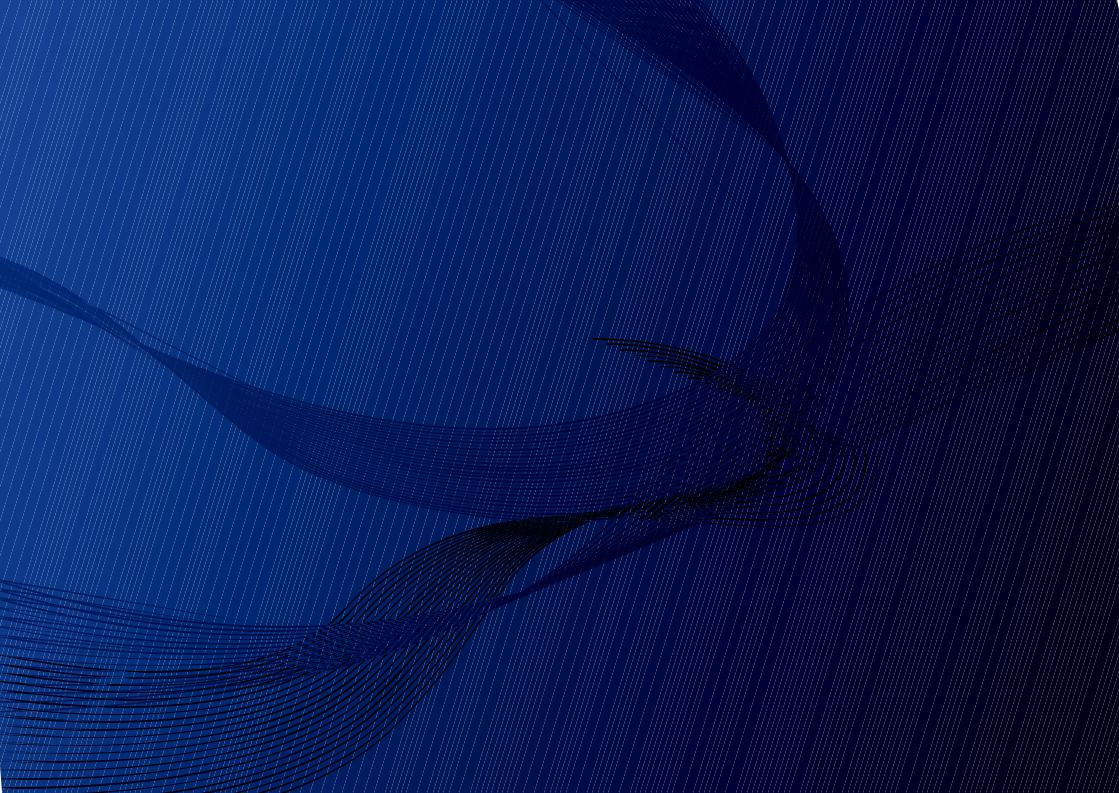
ML-451x Series
ML-501x Series
Manual del usuario
 Básica
Básica
imagine the possibilities
Esta guía contiene información relativa
relativa

 al proceso de instalación, funcionamiento básico y solución de problemas
al proceso de instalación, funcionamiento básico y solución de problemas
 en
en
 Windows.
Windows.

 Contenido
Contenido



 1. Introducción
1. Introducción
3 Beneficios principales
5Funciones según el modelo
6Información útil
7Acerca de este manual del usuario
8Información sobre seguridad
14 Descripción general del equipo
17 Descripción general del panel de control
19Encendido de la impresora
20Instalación del controlador de manera local
22Reinstalación del controlador

 2. Descripción general de los menús y configuración básica
2. Descripción general de los menús y configuración básica
24 Descripción general de los menús
30Impresión de una página de prueba
31Cambio del idioma del LCD
32Materiales y bandejas
44 Impresión básica
49 Uso del dispositivo de memoria USB
 2
2
 3. Mantenimiento
3. Mantenimiento
53Pedido de suministros y accesorios
54Consumibles disponibles
55Accesorios disponibles
57Piezas de mantenimiento disponibles
58Distribución del tóner
60 Sustitución del cartucho de tóner
62 Sustitución de la unidad de imágenes
64Actualización de un módulo de memoria
65Instalación de un dispositivo de almacenamiento masivo
66Sustitución del cartucho de grapas
67Control de la duración de los suministros
68Ajuste de la alerta de tóner bajo
69Limpieza de la impresora
 4. Solución de problemas
4. Solución de problemas
73Consejos para evitar atascos de papel
74Solución de atascos de papel
90 Descripción del indicador LED de estado
92 Entender los mensajes de pantalla

Contenido |
3 |
|
 5. Apéndice
5. Apéndice
107 Especificaciones
118 Información reglamentaria
128 Copyright
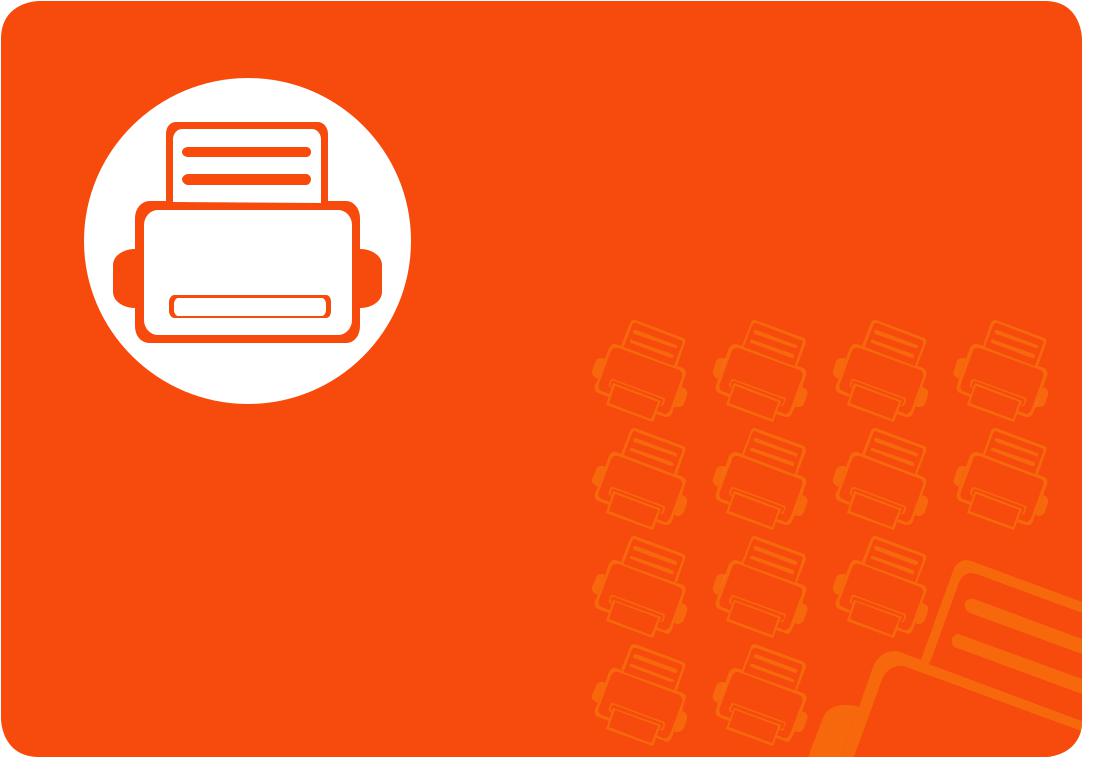
1. Introducción
Este capítulo contiene información que necesita saber antes de usar la máquina.
|
|
|
• |
Beneficios principales |
5 |
|
|
|
• Funciones según el modelo |
7 |
|
|
|
|
• |
Información útil |
8 |
|
|
|
• Acerca de este manual del usuario |
9 |
|
|
|
|
|||
|
|
|
• |
Información sobre seguridad |
10 |
|
|
|
• Descripción general del equipo |
16 |
|
|
|
|
|||
|
|
|
|||
|
|
|
• Descripción general del panel de control |
19 |
|
|
|
|
• Encendido de la impresora |
21 |
|
|
|
|
• Instalación del controlador de manera local |
22 |
|
|
|
|
• |
Reinstalación del controlador |
24 |
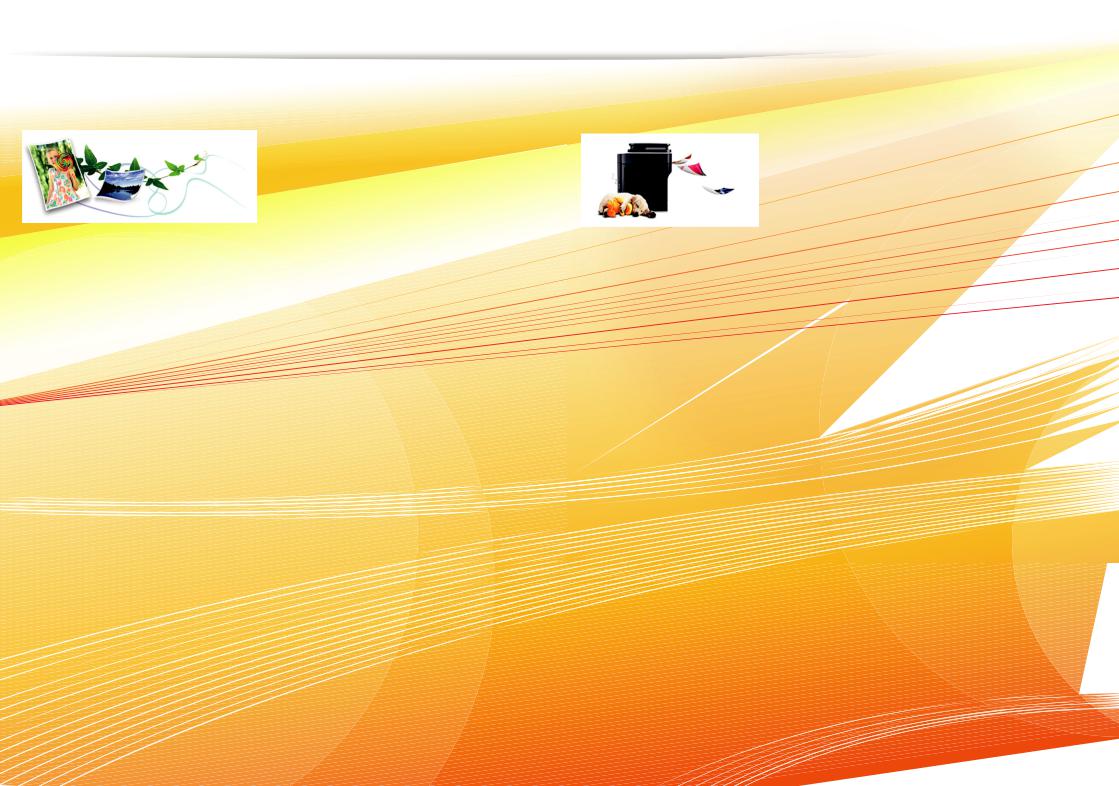
 Beneficios principales
Beneficios principales
Respetuosa con el medio ambiente |
Impresión con calidad y velocidad superiores |
||||
|
|
|
|
|
|
|
|
|
|
|
|
|
|
|
|
|
|
|
|
|
|
|
|
•Esta máquina es compatible con la función Eco, diseñada para ahorrar tóner y papel.
•Para ahorrar papel, puede imprimir varias páginas en una sola hoja (consulte el Manual Avanzado).
•Es posible imprimir en ambas caras del papel para ahorrar papel (impresión a doble cara) (consulte el Manual Avanzado).
•Para ahorrar energía el dispositivo ahorra energía automáticamente, ya que reduce el consumo de energía cuando no está en uso.
•Puede imprimir con una resolución de hasta 1,200 x 1,200 ppp de impresión real.
•Impresión rápida, bajo petición. Para ML-451x Series:
-Para impresión en una sola cara, 43 ppm (A4) o 45 ppm (Carta).
-Para impresión a doble cara, 27 ipm (A4) o 28 ipm (Carta). Para ML-501x Series:
-Para impresión en una sola cara, 48 ppm (A4) o 50 ppm (Carta).
-Para impresión a doble cara, 31 ipm (A4) o 32 ipm (Carta).
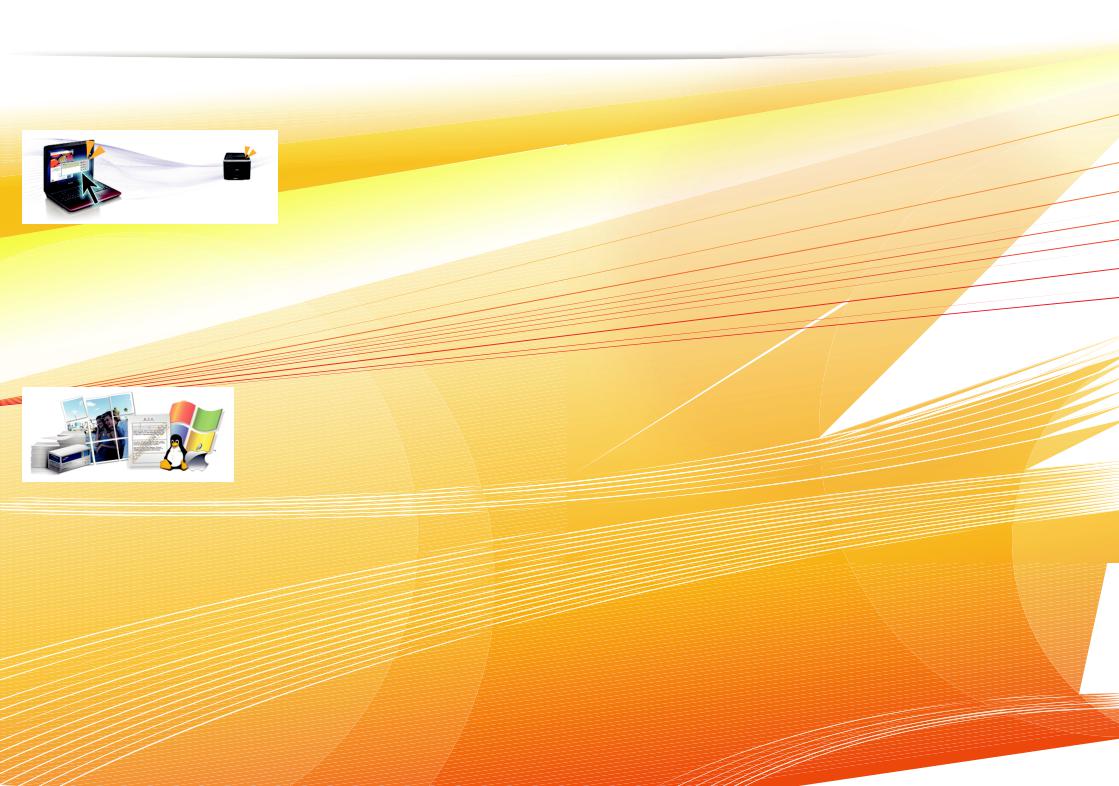
 Beneficios principales
Beneficios principales
Comodidad
•Samsung Easy Printer Manager y Estado de la impresora Samsung (o Smart Panel) son programas que supervisan y le informan del estado de la máquina, permitiéndole personalizar la configuración de la misma (consulte el Manual Avanzado).
•AnyWeb Print le ayuda a realizar capturas de pantalla, previsualizar, modificar e imprimir la pantalla de Windows Internet Explorer de una manera más sencilla que cuando utiliza el programa corriente (consulte el Manual Avanzado).
Amplia gama de funciones y compatibilidad con aplicaciones
•Admite diversos tamaños de papel (consulte “Especificaciones del material de impresión” en la página 111).
•Impresión de marcas de agua: Puede personalizar sus documentos agregándoles leyendas, por ejemplo, “Confidencial” (consulte el Manual Avanzado). 

•Impresión de pósters: El texto y los gráficos de las páginas del documento se amplían y se imprimen en las diversas hojas de papel. Luego, puede pegarlos para formar un póster (consulte el Manual Avanzado).
•Es posible imprimir en varios sistemas operativos (consulte “Requisitos del sistema” en la página 115).
•El dispositivo está equipado con una interfaz USB y/o una interfaz de red.
Ampliación de la capacidad del dispositivo
•Este dispositivo dispone de una ranura adicional de memoria para añadirle más memoria (consulte “Accesorios disponibles” en la página 57).
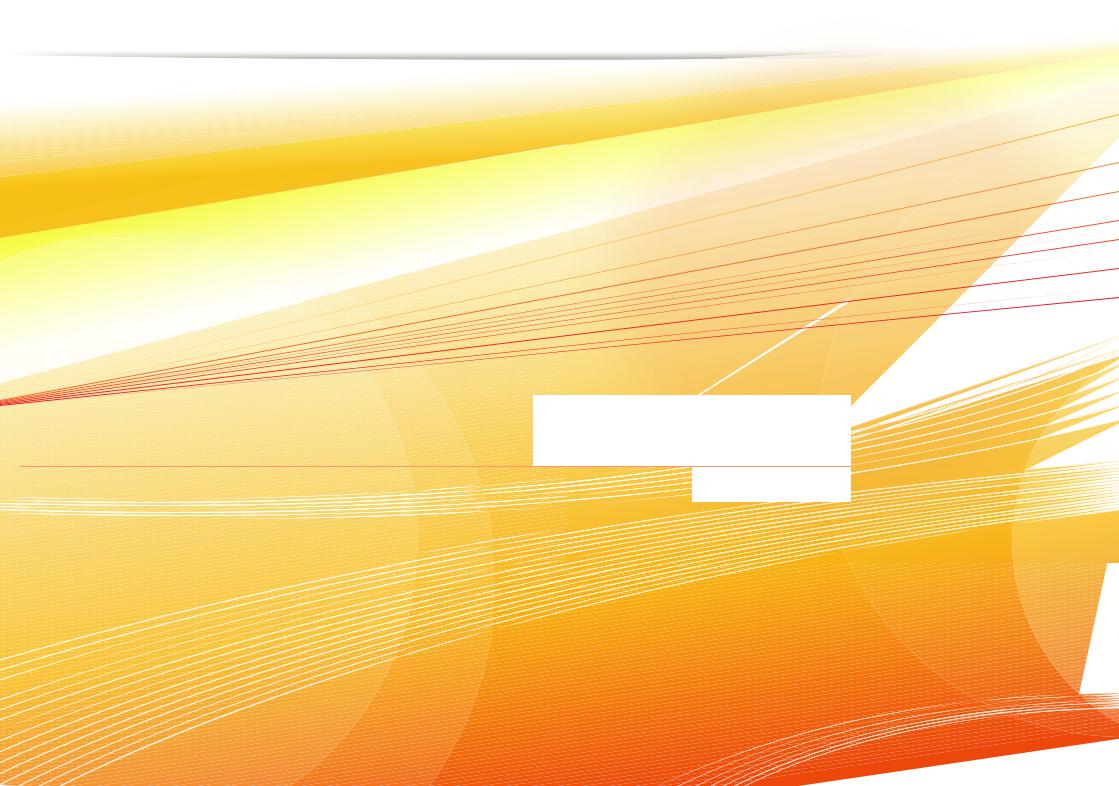
 Funciones según el modelo
Funciones según el modelo
Es posible que algunas funciones y accesorios opcionales no estén disponibles según los modelos o los países (consulte la siguiente tabla).
Funciones |
ML-451x Series |
ML-501x Series |
|
|
|
USB 2.0 de alta velocidad |
● |
● |
|
|
|
Conector paralelo IEEE 1284a |
○ |
○ |
Interfaz de red Ethernet 10/100/1000 Base TX LAN con |
● |
● |
cable |
|
|
|
|
|
Impresión Eco |
● |
● |
|
|
|
Impresión dúplex (a dos caras) |
● |
● |
|
|
|
Interfaz de memoria USB |
|
● |
|
|
|
Módulo de memoria (512 MB) |
○ |
○ |
Bandeja opcional |
○ |
○ |
Dispositivo de almacenamiento masivo |
|
○ |
|
|
|
Buzón de recipiente múltiple |
|
○ |
|
|
|
Acabado (apilador y grapadora) |
|
○ |
|
|
|
Soporte corto |
|
○ |
|
|
|
a.Si utiliza el puerto paralelo, no podrá utilizar el cable USB.
( ●: Incluido, ○: opcional, en blanco: no disponible)
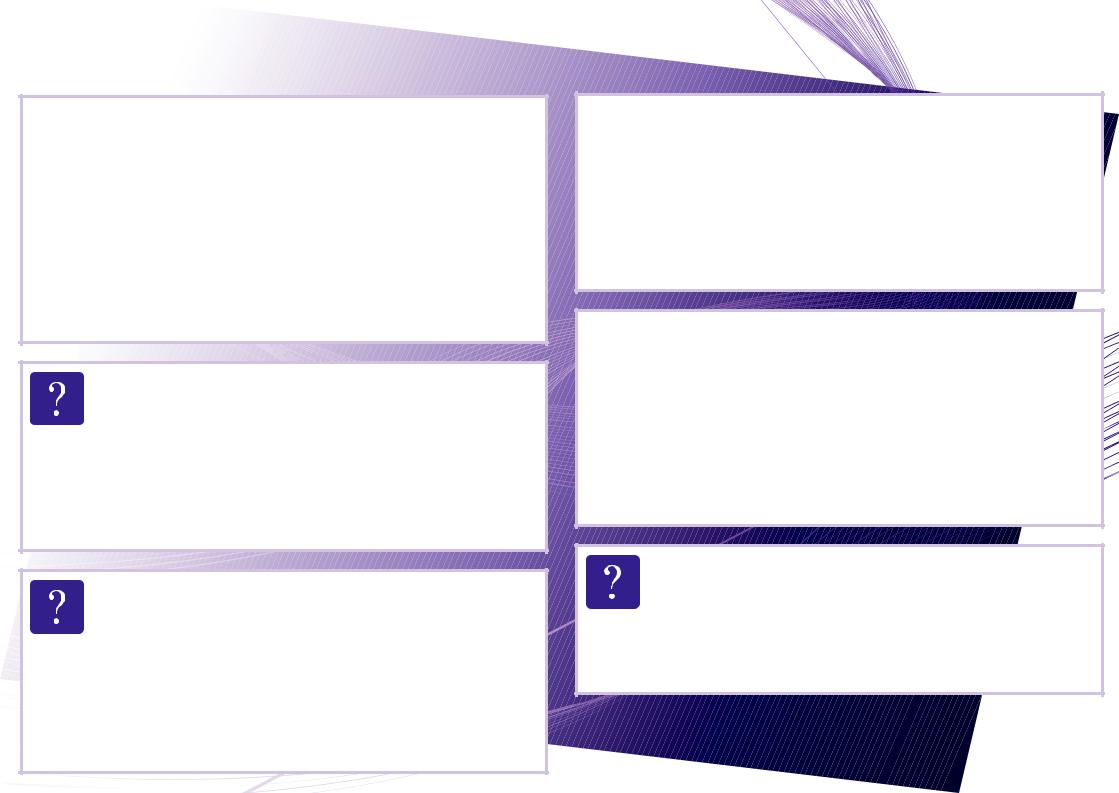
 Información útil
Información útil
 La impresora no imprime.
La impresora no imprime.
•Abra la lista de la cola de impresión y quite el documento de la lista (consulte “Cancelación de un trabajo de impresión” en la página 46).
•Desinstale el controlador y vuelva a instalarlo (consulte “Instalación del controlador de manera local” en la página 22).
•Seleccione la impresora como impresora predeterminada en su sistema operativo.
¿Dónde puedo comprar accesorios o consumibles? 

• Póngase en contacto con un distribuidor
 de
de
 Samsung
Samsung o con su tienda habitual.
o con su tienda habitual. 






•Visite www.samsung.com/supplies. Seleccione su país/región para ver información de servicio técnico del producto.
El LED de estado parpadea o permanece encendido de forma constante.
•Apague el dispositivo y vuelva a encenderlo.
•Consulte el significado de los indicadores LED de este manual y soluciones los problemas según corresponda (consulte “Descripción del indicador LED de estado” en la página 92).
 Se ha producido un atasco de papel.
Se ha producido un atasco de papel.
•Abra y cierre la cubierta frontal.
•Revise las instrucciones que contiene este manual sobre cómo extraer el papel y solucione los problemas según corresponda (consulte “Solución de
atascos de papel” en la página 76).


 Las impresiones aparecen borrosas.
Las impresiones aparecen borrosas.
•El nivel de tóner podría ser bajo o no uniforme. Agite el cartucho de tóner para redistribuir el tóner que quede en el cartucho.
•Pruebe con un ajuste de resolución de impresión diferente.
•Sustituya el cartucho de tóner.
¿Dónde puedo descargar el controlador del dispositivo?
•Visite www.samsung.com/printer para descargar el controlador más reciente del dispositivo e instálelo en el sistema.
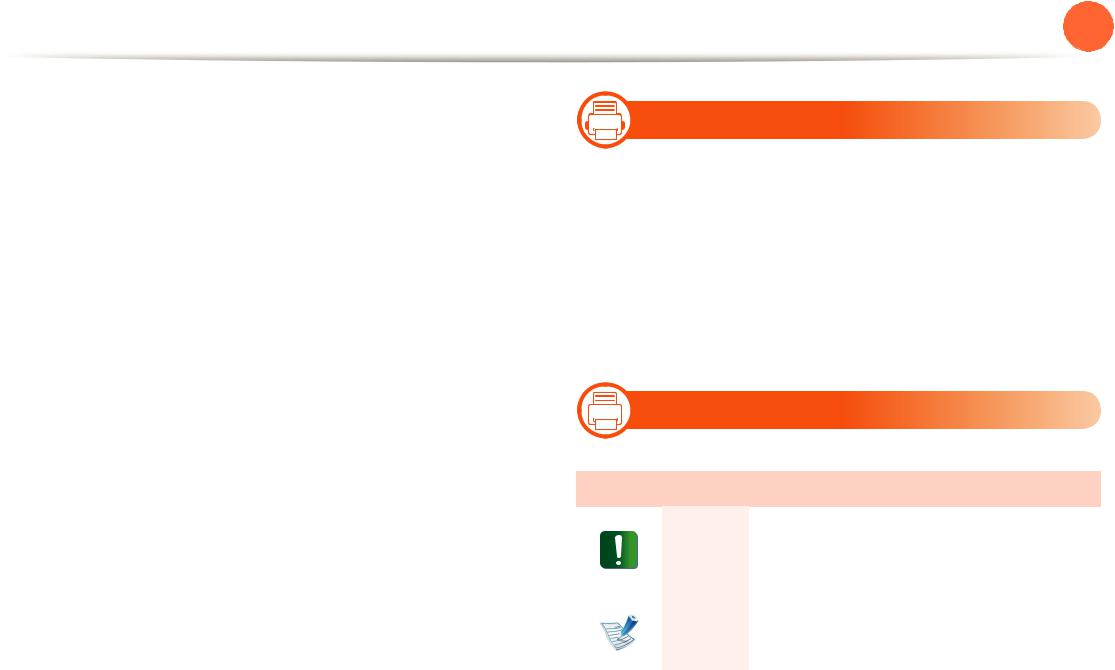
|
Acerca de este manual del usuario |
1. Introducción |
9 |
|||
|
|
|
|
|
||
|
Este manual del usuario contiene información básica sobre el |
1 |
|
|
|
|
|
|
|
|
|
||
|
dispositivo y explicaciones detalladas de uso del mismo. |
|
|
Convenciones |
|
|
• Lea la información sobre seguridad antes de utilizar este |
En este manual, se utilizan algunos términos de manera |
|
dispositivo. |
||
• Si tiene algún problema al utilizar el dispositivo, consulte el |
intercambiable: |
|
• Documento es sinónimo de original. |
||
capítulo de solución de problemas. |
||
• Los términos utilizados en este manual del usuario se |
• Papel es sinónimo de material o material de impresión. |
|
explican en el glosario. |
• El término dispositivo se refiere a impresora o impresora |
|
|
||
• Es posible que las ilustraciones de este manual del usuario |
multifunción. |
|
difieran de su dispositivo en función de las opciones o el |
|
|
modelo que haya adquirido. |
|
•Las capturas de pantalla de este Manual del usuario pueden ser diferentes a las de su impresora en función de la versión del controlador/firmware del dispositivo.
•Los procedimientos que se explican en este manual del usuario se basan en Windows 7.

 Iconos generales
Iconos generales
Icono |
Texto |
Descripción |
|
|
|
|
Precaución |
Se emplea para dar información sobre |
|
cómo proteger el dispositivo contra |
|
|
|
posibles fallas o daños mecánicos. |
|
|
|
|
Nota |
Se emplea para brindar información |
|
adicional o especificaciones detalladas de |
|
|
|
funciones y características del dispositivo. |
|
|
|
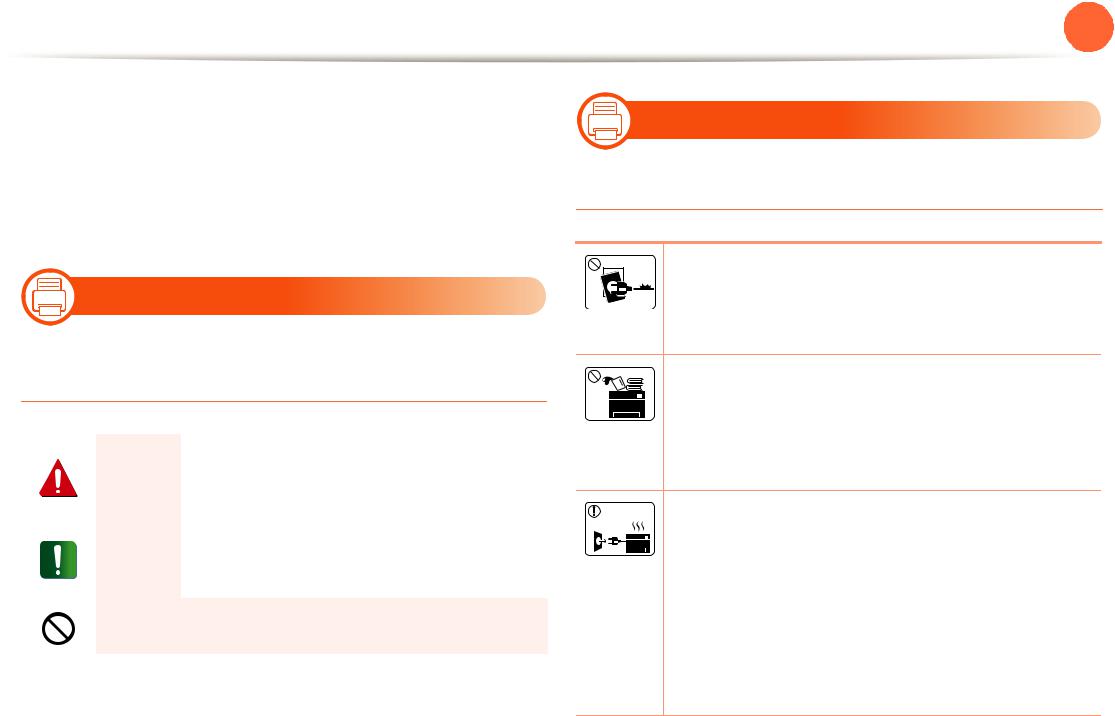
 Información sobre seguridad
Información sobre seguridad
Estas advertencias y precauciones se incluyen para evitarle daños a usted y a otras personas, y para evitar cualquier daño potencial del dispositivo. Asegúrese de leer y comprender todas las instrucciones antes de utilizar el dispositivo. Cuando termine de leer esta sección, guárdela en un lugar seguro para consultarla en el futuro.

 Símbolos importantes de seguridad
Símbolos importantes de seguridad
Explicación de todos los iconos y signos de este capítulo
|
Adverte |
Situaciones peligrosas o prácticas inseguras |
|
que pueden provocar lesiones corporales |
|
|
ncia |
graves o la muerte. |
|
|
|
|
|
|
|
Precauc |
Situaciones peligrosas o prácticas inseguras |
|
que pueden provocar lesiones corporales |
|
|
ión |
menores o daños materiales. |
|
|
|
|
|
|
|
No lo intente. |
|
|
|
|
1. Introducción  10
10
4

 Entorno de funcionamiento
Entorno de funcionamiento
 Advertencia
Advertencia
No utilice el cable de alimentación si está dañado o si la toma eléctrica no es de tierra.
Podría producirse una descarga eléctrica o un incendio.
No coloque nada encima del dispositivo (agua, objetos metálicos pequeños o pesados, velas, cigarrillos, etc.).
Podría producirse una descarga eléctrica o un incendio.
• Si el dispositivo se calienta demasiado, echa humo, produce ruidos extraños o genera un olor raro, apáguelo de inmediato y desconéctelo.
•El usuario deberá poder acceder a la toma de corriente en caso de que se produzcan emergencias que requieran que el usuario desenchufe el dispositivo.
Podría producirse una descarga eléctrica o un incendio.
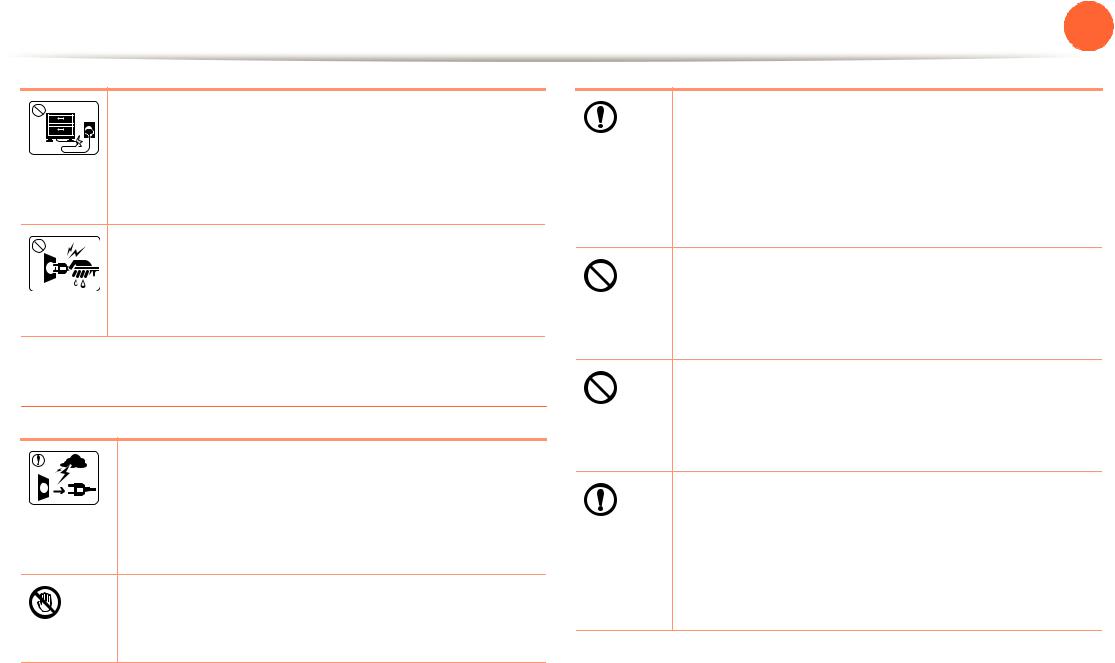
 Información sobre seguridad
Información sobre seguridad
No doble el cable de alimentación ni coloque objetos pesados sobre él.
Pisar o poner un objeto pesado encima del cable de alimentación puede causar una descarga eléctrica o un incendio.
No quite los enchufes tirando del cable; no sujete el enchufe con las manos mojadas.
Podría producirse una descarga eléctrica o un incendio.
 Precaución
Precaución
Durante una tormenta eléctrica o un período largo sin uso, desconecte el enchufe de la toma de corriente.
Podría producirse una descarga eléctrica o un incendio.
Tenga cuidado, la zona de salida del papel está caliente.
Podría sufrir quemaduras.
1. Introducción  11
11
Si se ha caído el dispositivo, o si la carcasa parece dañada, desconecte el dispositivo de cualquier interfaz de conexión y pida ayuda del personal de servicio calificado.
En caso contrario, podría producirse una descarga eléctrica o un incendio.
Si el enchufe no sale con facilidad, no intente forzarlo.
Llame a un electricista para que cambie la toma de corriente o podría producirse una descarga eléctrica.
No permita que ningún animal toque el cable de teléfono ni los cables de conexión con el equipo.
Podría producirse una descarga eléctrica o un incendio y/o daños a su mascota.
Si el dispositivo no funciona correctamente después de seguir estas instrucciones, desconecte el dispositivo de cualquier interfaz de conexión y pida ayuda del personal de servicio calificado.
En caso contrario, podría producirse una descarga eléctrica o un incendio.
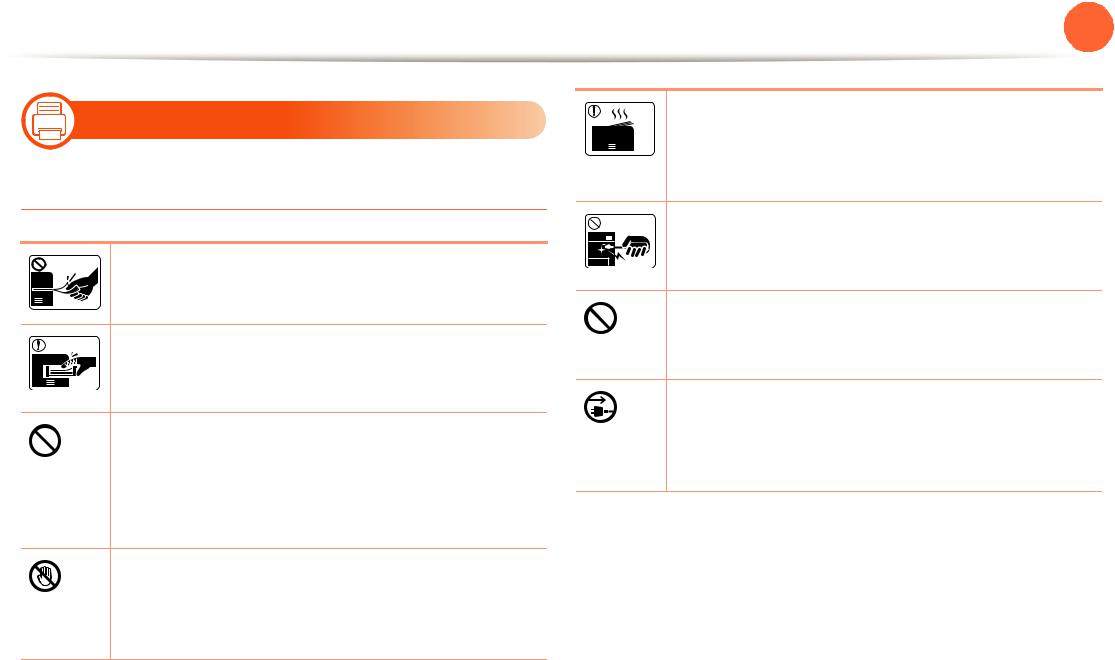
 Información sobre seguridad
Información sobre seguridad
5

 Procedimientos
Procedimientos
 Precaución
Precaución
No extraiga el papel a la fuerza durante la impresión. El dispositivo podría resultar dañado.
Tenga cuidado de no introducir la mano entre el dispositivo y la bandeja de papel.
Puede lastimarse.
No bloquee los orificios de ventilación ni inserte objetos en ellos.
Podría provocar una elevación de la temperatura de los componentes que podría dañar el dispositivo o provocar un incendio.
Tenga cuidado al reponer el papel o al eliminar los atascos.
El papel nuevo tiene bordes filosos y puede causar cortes dolorosos.
1. Introducción  12
12
Cuando imprima grandes cantidades, la parte inferior del área de salida del papel puede calentarse. No permita que los niños lo toquen.
Podría sufrir quemaduras.
Cuando retire un atasco de papel, no utilice pinzas ni objetos de metal afilados.
Podría dañar el dispositivo.
No permita que se apilen demasiados papeles en la bandeja de salida.
Podría dañar el dispositivo.
El dispositivo de recepción de la corriente de la impresora es el cable de alimentación.
Para cortar el suministro de energía, retire el cable de alimentación de la toma de corriente.
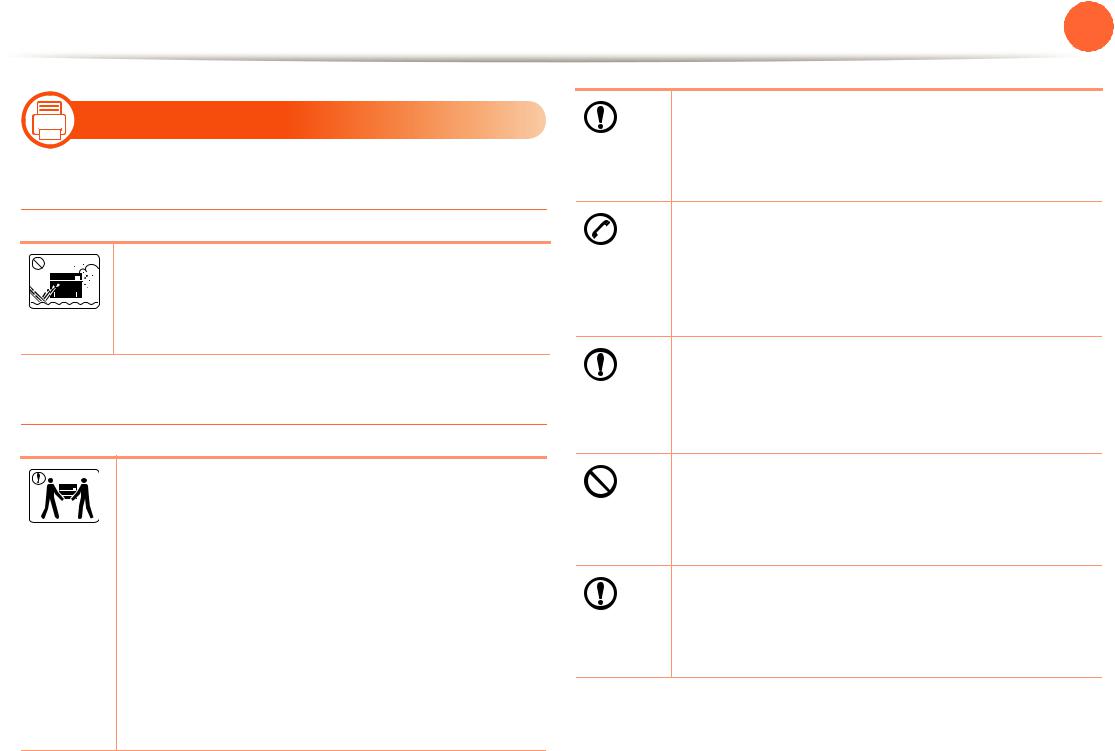
 Información sobre seguridad
Información sobre seguridad
6

 Instalación/Desplazamiento
Instalación/Desplazamiento
 Advertencia
Advertencia
No coloque el dispositivo en un área con polvo, humedad o goteras.
Podría producirse una descarga eléctrica o un incendio.
 Precaución
Precaución
Antes de desplazar el dispositivo, apáguelo y desconecte todos los cables.
Luego, levante el dispositivo:
•Si el dispositivo pesa menos de 20 kg, puede levantarlo 1 persona.
•Si el dispositivo pesa entre 20 kg y 40 kg, pueden levantarlo 2 personas.
•Si el dispositivo pesa más de 40 kg, pueden levantarlo 4 o más personas.
El dispositivo se podría caer y provocar daños en el mismo o en las personas.
1. Introducción  13
13
No coloque el dispositivo sobre una superficie inestable.
El dispositivo se podría caer y provocar daños en el mismo o en las personas.
El dispositivo debe conectarse a la potencia eléctrica que se especifica en la etiqueta.
Si no está seguro y quiere comprobar qué potencia eléctrica utiliza, póngase en contacto con la compañía eléctrica.
Utilice un cable de línea telefónica AWGa núm. 26 o superior, si es necesario.
En caso contrario, el dispositivo podría resultar dañado.
No cubra el dispositivo ni lo sitúe en un lugar poco aireado, como por ejemplo, un armario.
Si el dispositivo no está bien ventilado, podría provocar un incendio.
Asegúrese de enchufar el cable de alimentación en una toma de corriente de tierra.
En caso contrario, podría producirse una descarga eléctrica o un incendio.
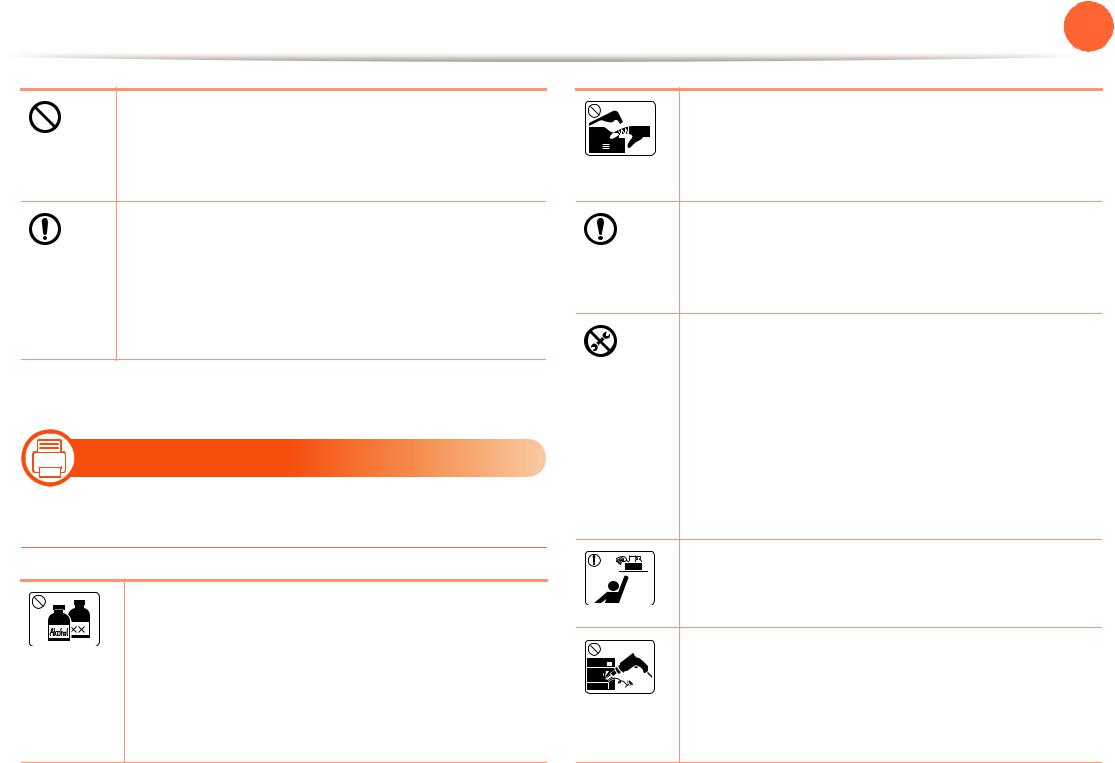
 Información sobre seguridad
Información sobre seguridad
No sobrecargue las tomas de alimentación y los cables extensores.
Podría disminuir el rendimiento y producirse una descarga eléctrica o un incendio.
Por su seguridad, utilice el cable de alimentación que se suministra con el dispositivo. Si utiliza un cable más largo de 2 metros con un dispositivo de 110 V, la medida deberá ser de 16 AWG o superior.
En caso contrario, podría dañar el dispositivo y producirse una descarga eléctrica o un incendio.
a.AWG: American Wire Gauge (Medida de cable americano)

 Mantenimiento/Comprobación
Mantenimiento/Comprobación
 Precaución
Precaución
Desconecte este producto de la toma antes de limpiar el interior del dispositivo. No limpie la máquina con benceno, disolvente para pinturas ni alcohol; no pulverice agua directamente en el interior de la máquina.
Podría producirse una descarga eléctrica o un incendio.
1. Introducción  14
14
Cuando esté trabajando en el interior del dispositivo, para cambiar suministros o limpiar el interior, no lo haga funcionar.
Puede lastimarse.
Mantenga el cable de alimentación y la superficie de contacto del enchufe limpios de polvo y agua.
En caso contrario, podría producirse una descarga eléctrica o un incendio.
•No retire las tapas o cubiertas ajustadas con tornillos.
•Las unidades de fusor deberían ser reparadas únicamente por un técnico de servicio autorizado. Si las reparaciones las realizan técnicos no autorizados podrían producirse descargas eléctricas o incendios.
El dispositivo debería ser reparado únicamente por un técnico de servicio de Samsung.
Mantenga los productos de limpieza lejos del alcance de los niños.
Los niños se podrían hacer daño.
No desmonte, repare ni vuelva a montar usted mismo el dispositivo.
Podría dañar el dispositivo. Llame a un técnico certificado cuando el dispositivo necesite una reparación.
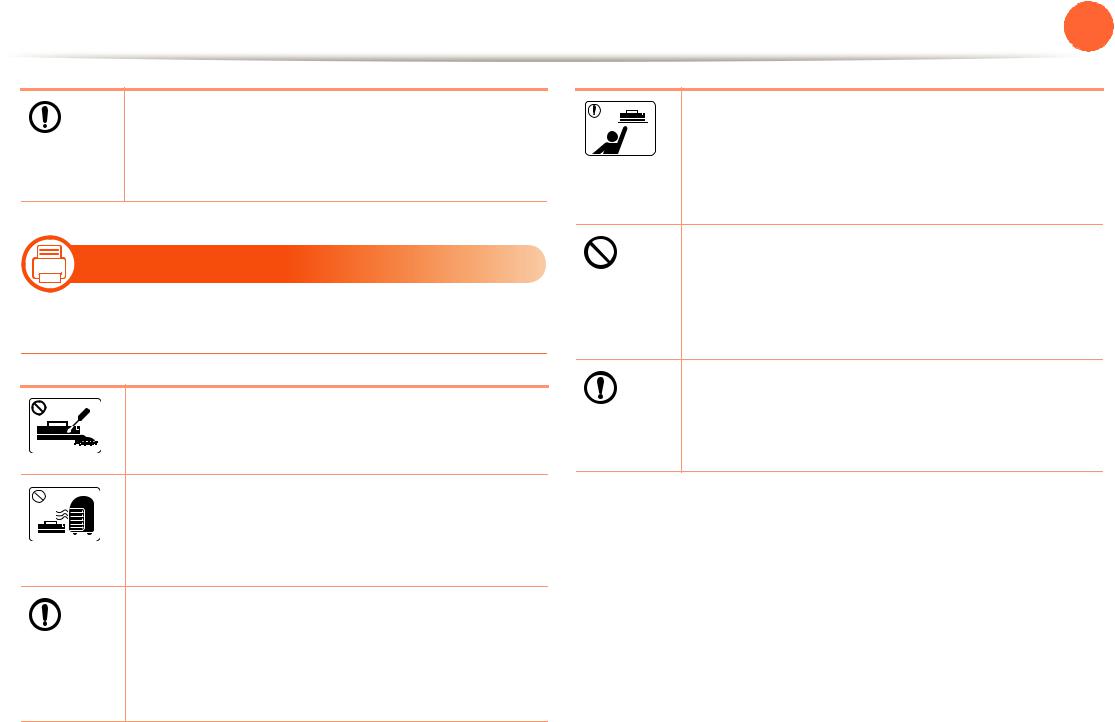
 Información sobre seguridad
Información sobre seguridad
Para limpiar y utilizar el dispositivo, siga estrictamente el manual del usuario que se incluye con el dispositivo.
De lo contrario, podría dañar el dispositivo.

 Uso de los suministros
Uso de los suministros
 Precaución
Precaución
No desmonte el cartucho de tóner.
El polvo de tóner puede resultar peligroso si se lo inhala o ingiere.
No queme ninguno de los suministros, como el cartucho de tóner o la unidad del fusor.
Esto podría provocar una explosión o un incendio incontrolable.
Cuando cambie un cartucho de tóner o elimine un atasco de papel, tenga cuidado de que el polvo del tóner no entre en contacto con la piel o la ropa.
El polvo de tóner puede resultar peligroso si se lo inhala o ingiere.
1. Introducción  15
15
Cuando almacene suministros, como cartuchos de tóner, manténgalos alejados del alcance de los niños.
El polvo de tóner puede resultar peligroso si se lo inhala o ingiere.
El uso de suministros reciclados, como el tóner, podría dañar el dispositivo.
En caso de daños provocados por el uso de suministros reciclados, se aplicará una tarifa de servicio.
Si le cae tóner en la ropa, no use agua caliente para lavarla.
El agua caliente fija el tóner en los tejidos. Use agua fría.
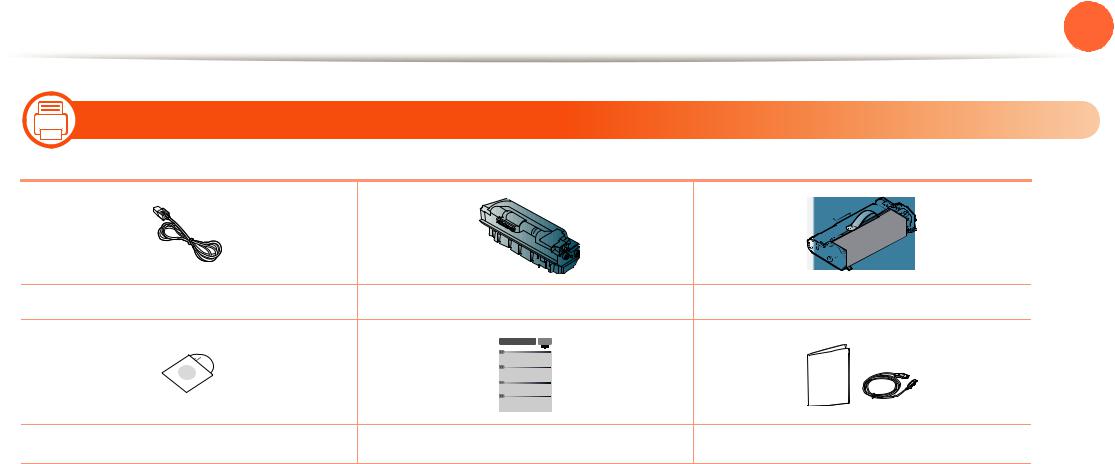
 Descripción general del equipo
Descripción general del equipo
1. Introducción  16
16
9

 Accesorios
Accesorios
Cable de corriente |
Cartucho de tóner |
Unidad de imágenes |
||
|
|
|
|
|
|
|
|
|
|
CD de softwarea |
Guía rápida de instalación |
Otros accesoriosb |
a.El CD de software contiene el controlador y las aplicaciones de la impresora.
b.Otros accesorios incluidos con su equipo podrían variar en función del país de adquisición y el modelo concreto.
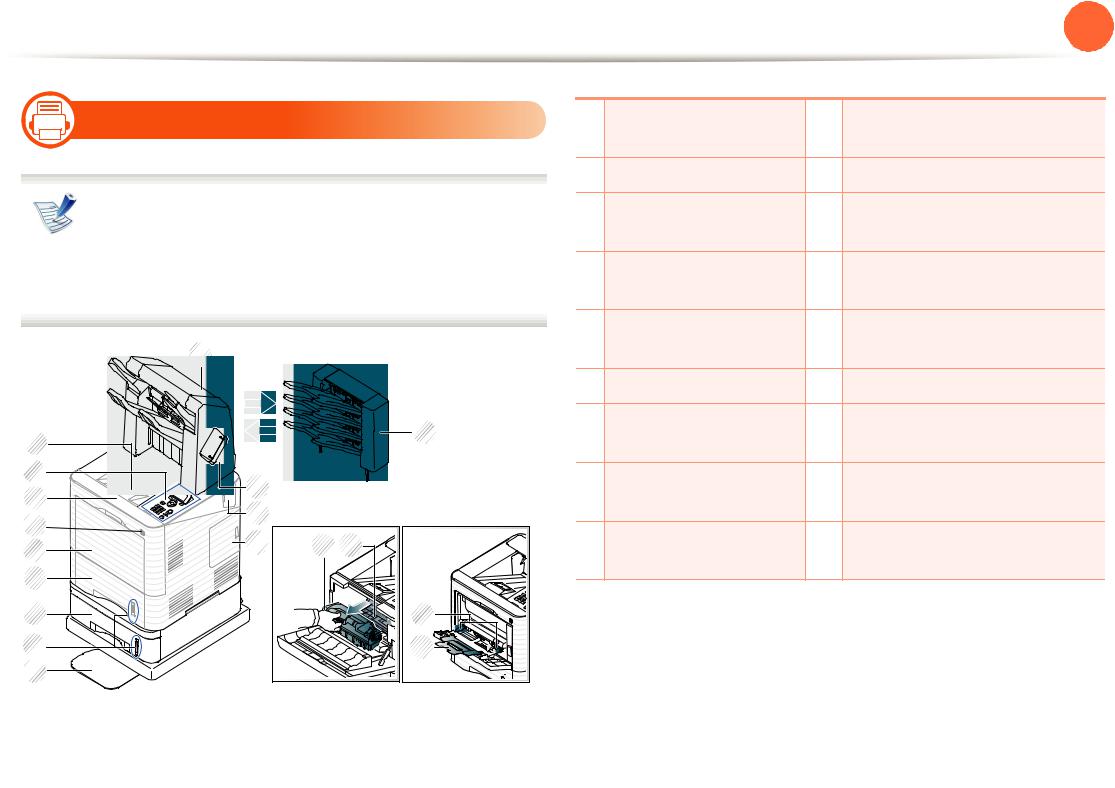
 Descripción general del equipo
Descripción general del equipo
1. Introducción  17
17
10
|
Vista frontal |
|
1 |
Acabado (apilador y |
10 |
Cubierta de la bandeja |
|
|
|
|
grapadora) |
|
multiusos |
|
|
|
2 |
Buzón |
11 |
Puerto de memoria USB |
|
• Esta ilustración puede ser diferente a su dispositivo en |
3 |
Cubierta de la |
12 |
Cubierta frontal |
|
|
función del modelo. |
|
||||
|
• Es posible que algunas funciones y accesorios |
|
grapadora |
|
|
|
|
4 |
Cubierta inalámbrica |
13 |
|
||
|
opcionales no estén disponibles según el modelo o el |
Panel de control |
||||
|
país. |
|
|
opcional |
|
|
|
|
|
|
|
||
|
|
|
5 |
Cubierta de la placa de |
14 |
Bandeja de salida |
|
1 |
|
|
control |
|
|
|
|
|
6 |
Soporte corto |
15 |
Cartucho de tóner |
14 |
|
2 |
7 |
Indicador del nivel de |
16 |
Unidad de imágenes |
|
|
|
papel |
|
|
|
13 |
3 |
|
8 |
Bandeja opcional |
17 |
Guías de ancho para papel de |
12 |
|
|||||
4 |
|
|
|
|
la bandeja multiusos |
|
11 |
|
|
|
|
|
|
5 |
15 16 |
9 |
|
18 |
Extensión para papel de la |
|
10 |
Bandeja 1 |
|||||
9 |
|
|
|
|
|
bandeja multiusos |
|
|
|
|
|
|
|
8 |
|
17 |
|
|
|
|
7 |
|
18 |
|
|
|
|
6 |
|
|
|
|
|
|
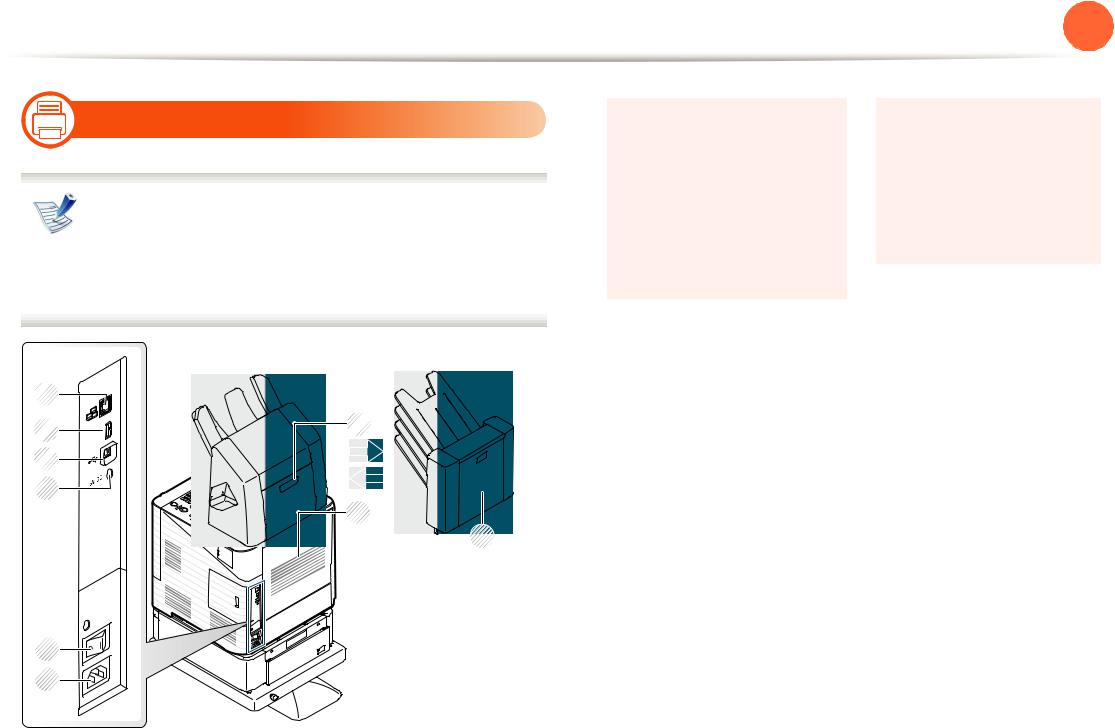
 Descripción general del equipo
Descripción general del equipo
11

 Vista posterior
Vista posterior
•Esta ilustración puede ser diferente a su dispositivo en función del modelo.
•Es posible que algunas funciones y accesorios opcionales no estén disponibles según el modelo o el país.
|
|
|
1. Introducción 18 |
|
|
|
|
1 |
Cubierta de acabado |
6 |
Conector paralelo IEEE |
|
(apilador y grapadora) |
|
1284 |
|
|
|
|
2 |
Cubierta posterior |
7 |
Puerto USB |
|
|
|
|
3 |
Cubierta de correo |
8 |
Puerto de memoria USB |
|
|
|
|
4 |
Toma de alimentación |
9 |
Puerto de red |
|
|
|
|
5 |
Interruptor de alimentación |
|
|
|
|
|
|
9 |
|
8 |
1 |
|
|
7 |
|
6 |
|
|
2 |
3
5
4
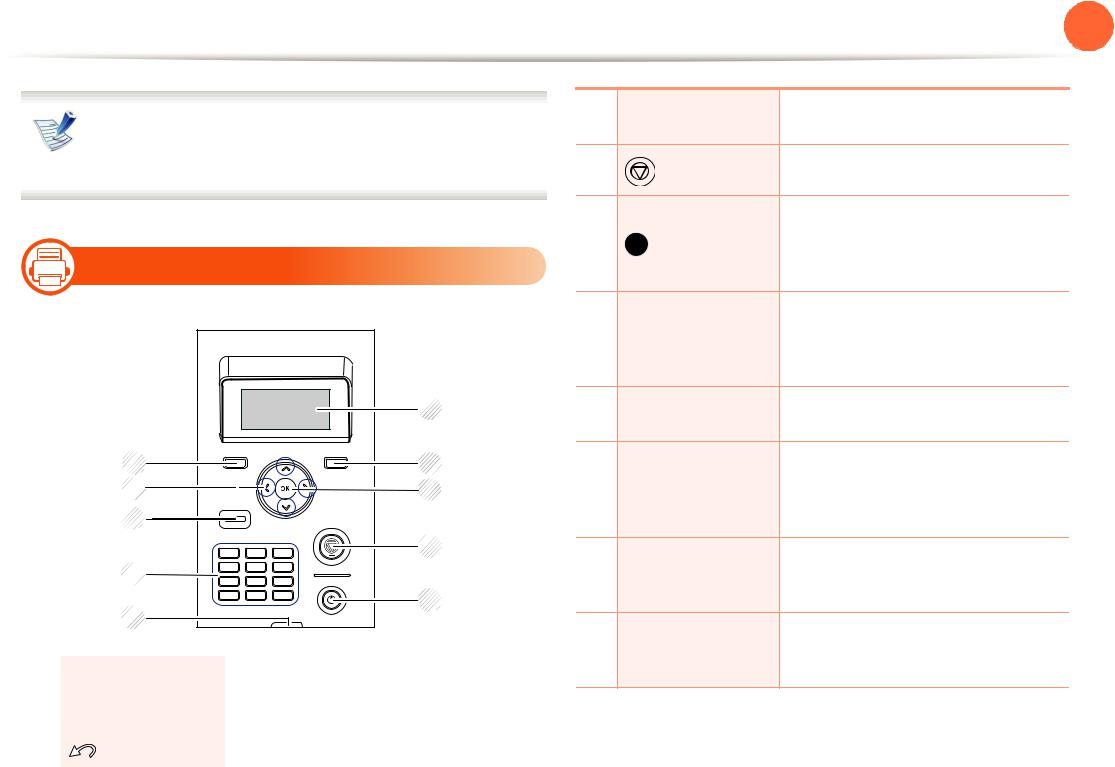
 Descripción general del panel de control
Descripción general del panel de control
1. Introducción  19
19
Este panel de control puede ser diferente a su dispositivo en función del modelo. Existen diversos tipos de panel de
|
control. |
|
|
Tipo A |
|
|
|
1 |
|
10 |
2 |
|
9 |
3 |
|
|
|
|
8 |
|
|
|
4 |
|
7 |
|
|
6 |
5 |
|
|
1 |
Pantalla |
Muestra el estado actual y los |
||
|
mensajes del sistema durante el |
|||
|
|
|
|
funcionamiento de la impresora. |
|
|
|
|
|
2 |
|
|
(Atrás) |
Vuelve al nivel de menú superior. |
|
|
|||
|
|
|
|
|
3 |
OK |
Confirma la selección de la |
||||||
|
pantalla. |
|||||||
|
|
|
|
|
|
|
|
|
4 |
|
|
|
|
|
(Cancelar) |
Detiene la operación actual. |
|
|
|
|
|
|
||||
|
|
|
|
|
|
|
||
5 |
|
|
|
|
|
|
|
Puede activar y desactivar la |
|
|
|
|
|
|
|
||
|
|
|
|
|
|
(Encendido) |
alimentación con este botón. O |
|
|
|
|
|
|
|
|||
|
|
|
|
|
|
bien puede activarlo desde el |
||
|
|
|
|
|
|
|||
|
|
|
|
|
|
|
|
modo de ahorro de energía. |
6 |
|
|
|
|
|
|
(LED |
Muestra el estado de la impresora |
|
|
|
|
|
|
|
(consulte “Descripción del |
|
|
|
|
|
|
|
|
||
|
|
|
|
|
indicador LED de estado” en la |
|||
|
Estado) |
|||||||
|
|
|
|
|
|
|
|
página 92). |
7 |
Numeric keypad |
Utilice el teclado para introducir |
||||||
|
números y caracteres. |
|||||||
|
|
|
|
|
|
|
|
|
8 |
|
|
|
|
|
|
|
Activa el modo eco para reducir el |
|
Eco |
consumo de tóner y el uso de |
||||||
|
papel (consulte “Opciones Eco” en |
|||||||
|
|
|
|
|
|
|
|
|
|
|
|
|
|
|
|
|
la página 50). |
9 |
Flechas |
Navega por los valores disponibles |
||||||
|
desplazándose por las opciones |
|||||||
|
|
|
|
|
|
|
|
anteriores o posteriores. |
10 |
|
|
|
|
|
(Menú) |
Entra en el modo de menú y |
|
|
|
|
|
|
|
permite desplazarse por los |
||
|
|
|
|
|
|
|
|
menús disponibles. |
|
|
|
|
|
|
|
|
|
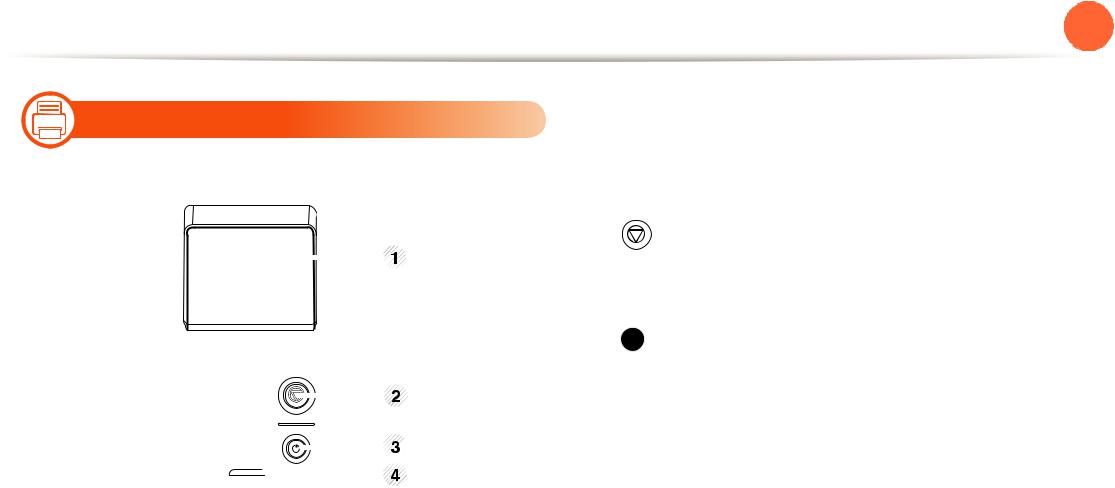
 Descripción general del panel de control
Descripción general del panel de control
1. Introducción  20
20
13



 Tipo B
Tipo B
|
|
1 |
Pantalla |
Muestra el estado actual y los |
||||||||||||||||
|
|
|
|
|
|
|
|
|
|
|
|
|
|
mensajes del sistema durante el |
||||||
|
|
|
|
|
|
|
|
|
|
|
|
|
|
|
|
|
|
|
|
funcionamiento de la impresora. |
|
|
|
|
|
|
|
|
|
|
|
|
|
|
|
|
|
|
|
|
|
|
|
|
|
|
|
|
|
|
|
2 |
|
|
|
|
|
|
Detiene la operación actual. La |
|||
|
|
|
|
|
|
|
|
|
|
|
|
|
|
|
|
|
|
(Cancelar) |
ventana emergente aparece en la |
|
|
|
|
|
|
|
|
|
|
|
|
|
|
|
|
|
|
|
|||
|
|
|
|
|
|
|
|
|
|
|
|
|
|
|
|
|
|
pantalla que el usuario puede |
||
|
|
|
|
|
||||||||||||||||
|
|
|
|
|
|
|
|
|
|
|
|
|
|
|
|
|
|
|
|
|
|
|
|
|
|
|
|
|
|
|
|
|
|
|
|
|
|
|
|
|
detener o reanudar. |
|
|
|
|
|
|
|
|
|
|
|
|
|
|
|
|
|
|
|
|
|
|
|
|
|
|
|
|
|
|
|
|
|
|
|
|
|
|
|
|
||
|
|
|
|
|
|
|
|
|
|
3 |
|
|
|
|
|
|
Puede activar y desactivar la |
|||
|
|
|
|
|
|
|
|
|
|
|
|
|
|
|
|
|
|
(Encendido) |
alimentación con este botón. O bien |
|
|
|
|
|
|
|
|
|
|
|
|
|
|
|
|
|
|
|
|||
|
|
|
|
|
|
|
|
|
|
|
|
|
|
|
|
|
|
puede activarlo desde el modo de |
||
|
|
|
|
|
|
|
|
|
|
|
|
|
|
|
|
|
|
|||
|
|
|
|
|
|
|
|
|
|
|
|
|
|
|
|
|
|
|||
|
|
|
|
|
|
|
|
|
|
|
|
|
|
|
|
|
|
|
|
ahorro de energía. |
|
|
|
|
|
|
|
|
|
|
|
|
|
|
|
|
|
|
|
|
|
|
|
|
|
|
|
|
|
|
|
|
4 |
|
|
|
|
|
(LED Estado) |
Muestra el estado de la impresora |
||
|
|
|
|
|
|
|
|
|
|
|
|
|
|
|
|
|||||
|
|
|
|
|
|
|
|
|
|
|||||||||||
|
|
|
|
|
|
|
|
|
|
|
|
|
|
|
|
|
|
|
(consulte “Descripción del indicador |
|
|
|
|
|
|
|
|
|
|
|
|
|
|
|
|
|
|
|
|
||
|
|
|
|
|
|
|
|
|
|
|
|
|
|
|
|
|
|
|
|
LED de estado” en la página 92). |
|
|
|
|
|
|
|
|
|
|
|
|
|
|
|
|
|
|
|
|
|
|
|
|
|
|
|
|
|
|
|
|
|
|
|
|
|
|
|
|
|
|
|
|
|
|
|
|
|
|
|
|
|
|
|
|
|
|
|
|
|
|
|
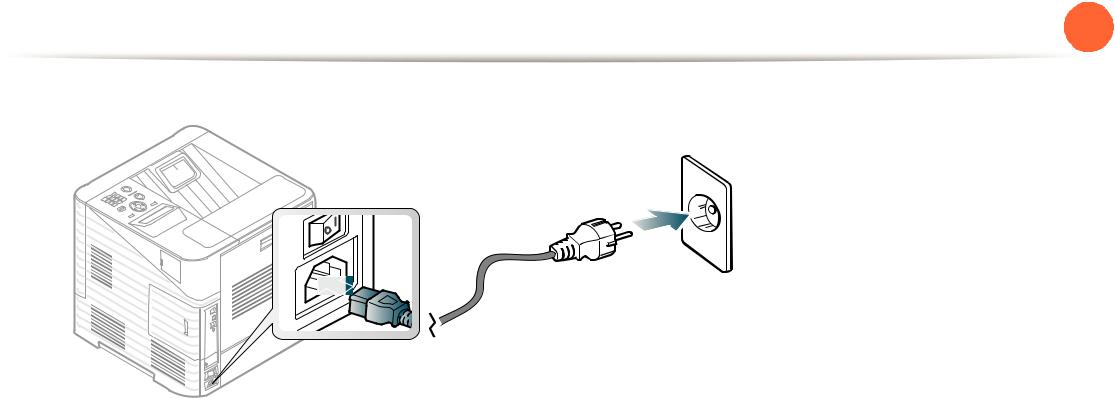
 Encendido de la impresora
Encendido de la impresora
1. Introducción  21
21
1 Conecte primero la impresora al suministro eléctrico.
2 Encienda el interruptor de alimentación.
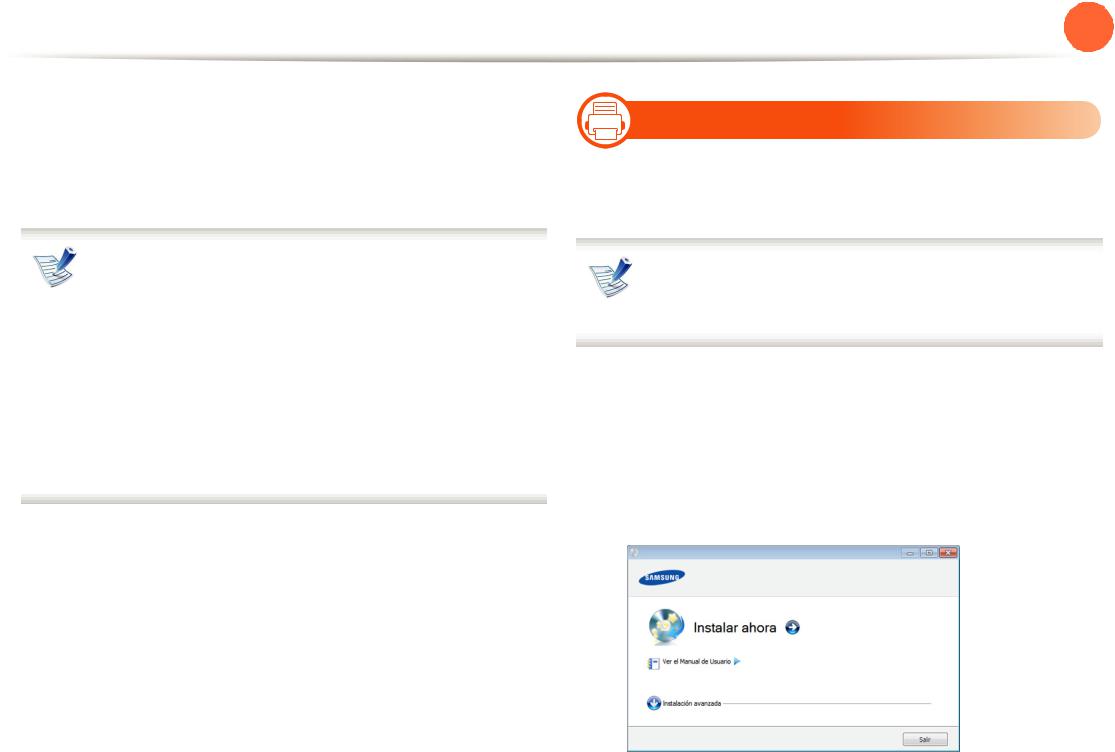
 Instalación del controlador de manera local
Instalación del controlador de manera local
1. Introducción  22
22
Una impresora local es una impresora conectada directamente al equipo con un cable. Si el dispositivo está conectado a una red, omita los pasos siguientes y pase a la instalación del controlador del dispositivo conectado en red (consulte el Manual Avanzado).
•Si utiliza un sistema operativo Macintosh, Linux o Unix, consulte el Manual Avanzado.
•La ventana de instalación que aparece en este Manual del usuario puede ser diferente según la impresora y la interfaz en uso.
14
|
Windows |
|
|
1 |
Asegúrese de que el dispositivo esté encendido y |
conectado al ordenador. |
|
|
Si aparece “Asistente para hardware nuevo |
|
encontrado” durante la instalación, pulse Cancelar para |
|
cerrar la ventana. |
•Si selecciona Instalación avanzada > Instalación personalizada podrá escoger los programas que se instalarán.
•Utilice solamente un cable USB de una longitud igual o inferior a 3 metros.
2 |
Inserte el CD de software suministrado en la unidad de |
CD-ROM. |
El CD de software se ejecutará automáticamente y aparecerá en pantalla la ventana de instalación.
3 Seleccione Instalar ahora.

 Instalación del controlador de manera local
Instalación del controlador de manera local
1. Introducción  23
23
4 |
Lea el Acuerdo de licencia y seleccione Acepto los |
términos del acuerdo de licencia. Luego, haga clic en |
|
|
Siguiente. |
5 |
Siga las instrucciones de la ventana de instalación. |
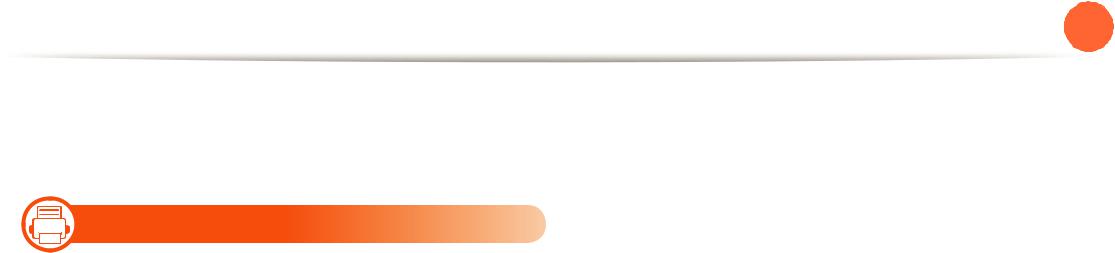
 Reinstalación del controlador
Reinstalación del controlador
Si el controlador de la impresora no funciona correctamente, siga los pasos a continuación para volver a instalar el controlador.
|
Windows |
1 |
Asegúrese de que el dispositivo esté encendido y |
conectado al ordenador. |
|
2 |
Desde el menú Inicio seleccione Programas o Todos los |
programas > Samsung Printers > el nombre del |
|
|
controlador de la impresora > Desinstalar. |
3 |
Siga las instrucciones de la ventana de instalación. |
4 |
Inserte el CD de software en su unidad de CD-ROM e |
instale el controlador de nuevo (consulte “Instalación del |
controlador de manera local” en la página 22).
1. Introducción  24
24
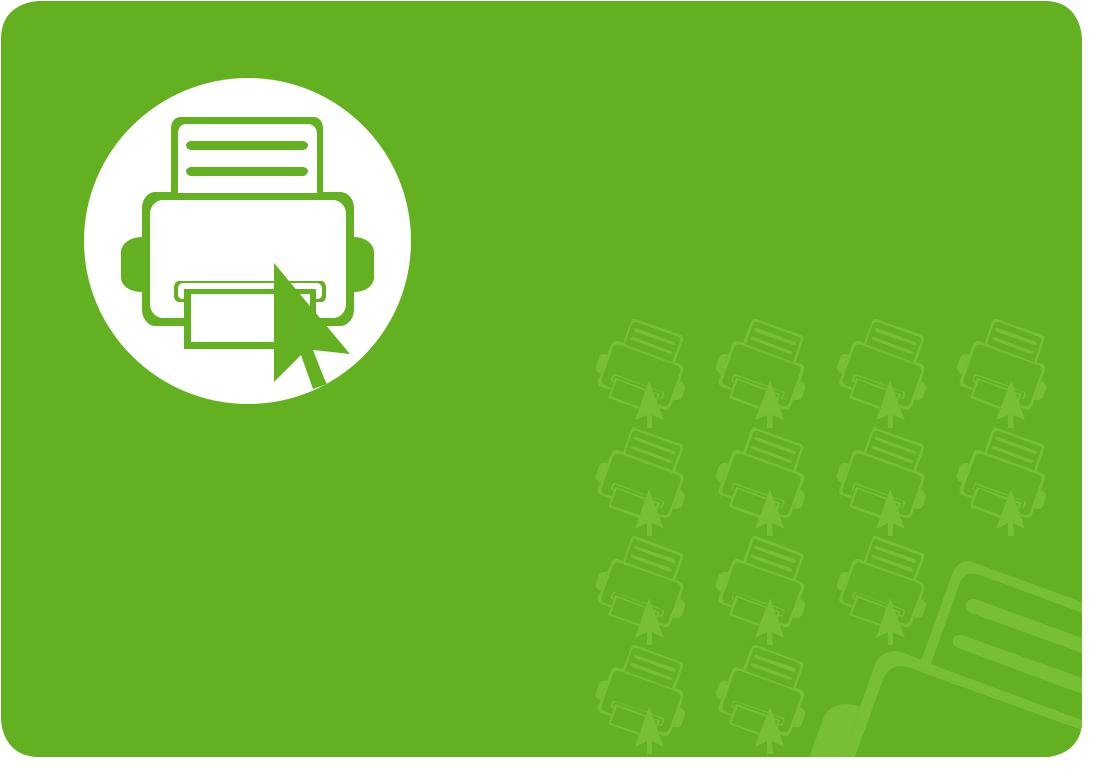
2.Descripción general de los menús y configuración básica
Una vez completada la instalación, puede ajustar la configuración predeterminada del dispositivo. Consulte la sección siguiente si desea especificar o modificar valores. Este capítulo contiene información sobre la estructura general de los menús y las opciones de configuración básicas.
• Descripción general de los menús |
26 |
|
• Impresión de una página de prueba |
32 |
|
• Cambio del idioma del LCD |
33 |
|
• |
Materiales y bandejas |
34 |
• |
Impresión básica |
46 |
• Uso del dispositivo de memoria USB |
51 |
|
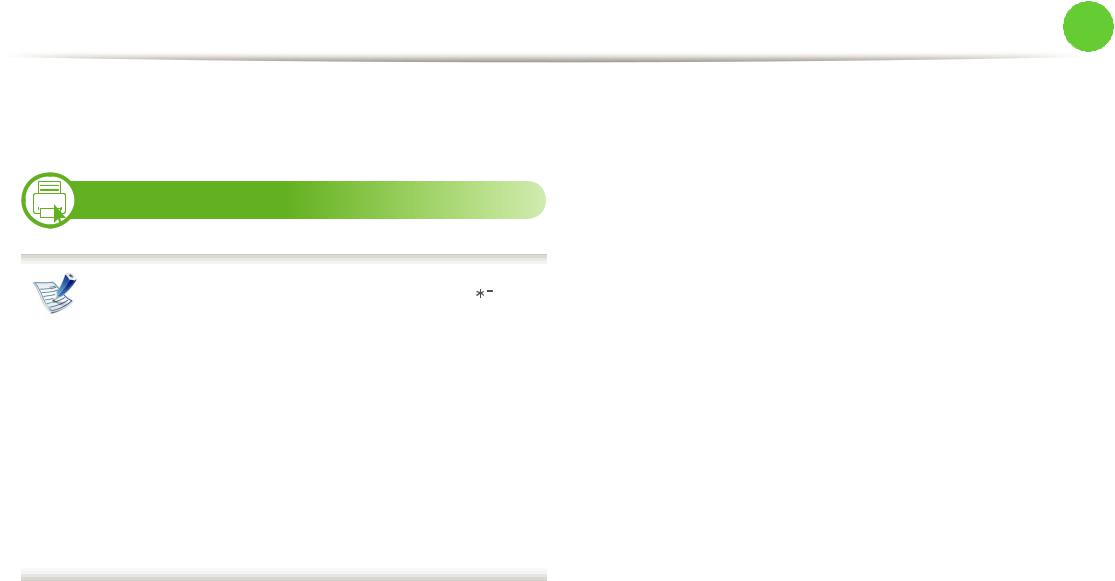
 Descripción general de los menús
Descripción general de los menús
2. Descripción general de los menús y |
26 |
|
configuración básica |
||
|
El panel de control permite acceder a los diversos menús para configurar la impresora o usar sus funciones.

 ML-451x Series/ML-501x Series
ML-451x Series/ML-501x Series
•A estos menús se accede pulsando el botón  (Menú). Pulse las flechas hasta que aparezca el elemento de menú que desee y, a continuación, pulse
(Menú). Pulse las flechas hasta que aparezca el elemento de menú que desee y, a continuación, pulse
OK.
•Aparecerá un asterisco (*) junto al menú que se encuentre actualmente seleccionado.
•Algunos menús pueden no aparecer en la pantalla en función de las opciones o los modelos. En ese caso, dichas opciones no están disponibles.
•Los nombres de algunos menús podrían variar de los de su equipo, en función de sus opciones o de los modelos.
Elementos |
Opciones |
|
|
|
Mapa de menú |
|
Config. |
|
Info consum. |
|
Pág. demo |
|
Fuente PCL |
Información |
Fuente PS |
|
Fuente EPSON |
|
Tareas guardadas |
|
Trabajos completados |
|
Contador de uso |
|
Cuenta |
|
|
|
Orientación |
|
Margen normal |
|
Bandeja M-U |
Disposición |
<Bandeja X> |
|
Margen emulación |
|
Dúplex |
|
Colocación de grapas en horizontal |
|
|

 Descripción general de los menús
Descripción general de los menús
2. Descripción general de los menús y |
27 |
|
configuración básica |
||
|
Elementos |
Opciones |
|
|
|
Copias |
|
Bandeja M-U / [Bandeja <x>] |
Papel |
Origen de papel |
|
Interr. autom. band. |
|
Confirmar bandeja |
|
|
|
Resolución |
Gráfico |
Texto sin cifrar |
|
Oscuridad |
|
|
Elementos |
Opciones |
|
|
|
|
|
Fecha y hora |
|
|
Modo de reloj |
|
|
Menú Formular. |
|
|
Selec. form. |
|
|
En cola |
|
|
Idioma |
|
|
Tamaño papel prefijado |
|
|
Ahor. ener. |
|
Conf. sistema |
Evento de activación |
|
|
Cont. autom. |
|
|
Ajuste de Altitud |
|
|
CR automatico |
|
|
Agot. tiem. esp. trab |
|
|
Recipiente multi |
|
|
Conf. import. |
|
|
Conf. export. |
|
|
Configuración Eco |
|
|
Borr.ajust. |
|
|
|
|
Emulación |
Tipo de emulación |
|
Configuración |
||
|
||
|
|
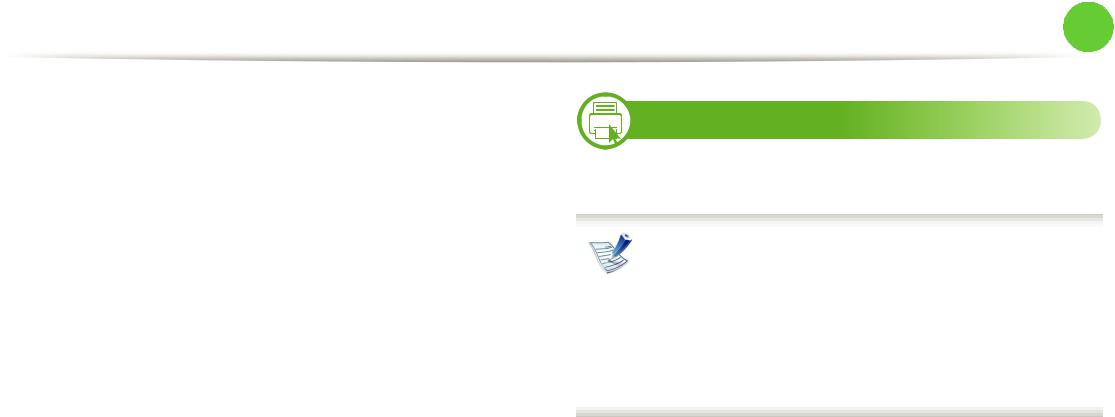
 Descripción general de los menús
Descripción general de los menús
2. Descripción general de los menús y |
28 |
|
configuración básica |
||
|
Elementos |
Opciones |
|
|
|
|
|
Vel. Ethernet |
|
|
802.1x |
|
|
TCP/IP (IPv4) |
|
Red |
TCP/IP (IPv6) |
|
Borr.ajust. |
||
|
||
|
Configuración de red |
|
|
Red activada |
|
|
Http activado |
|
|
|
|
USB directo |
|
|
|
|
|
|
Trabajo activo |
|
Gestión de |
Trabajo guardado |
|
Política de archivos |
||
trabajos |
||
Espera trabajos |
||
|
||
|
Sobrescribir imagen |
|
|
|
|
|
Prot. contraseña |
|
Config. adm. |
Cambiar clave |
|
|
Mantenimiento |
|
|
|
2

 ML-5015 Series/ML-5017 Series
ML-5015 Series/ML-5017 Series
Puede establecer menús fácilmente con la pantalla táctil.
•La pantalla Principal aparece en la pantalla táctil del panel de control.
•Algunos menús están atenuados en función de las opciones o los modelos.
•Los nombres de algunos menús podrían variar de los de su equipo, en función de sus opciones o de los modelos.
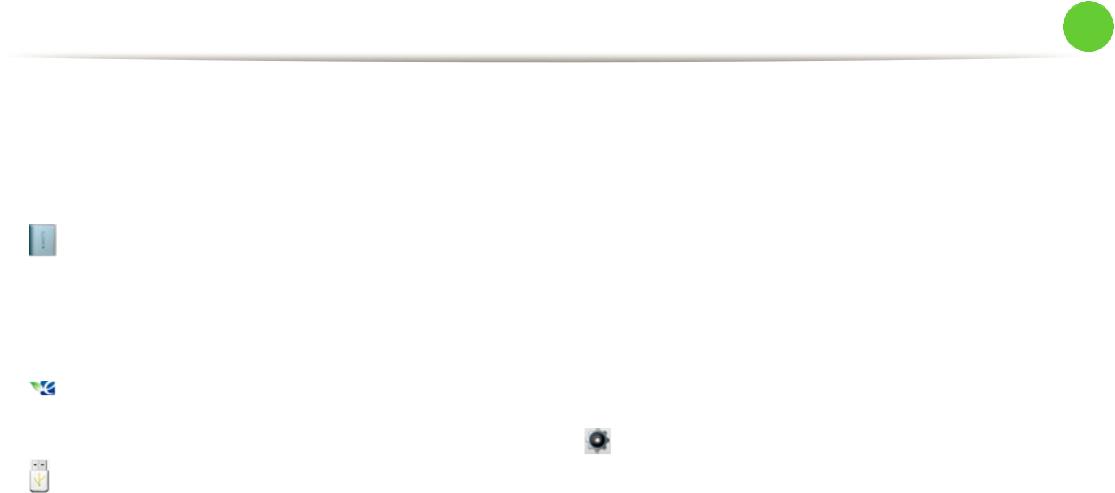
 Descripción general de los menús
Descripción general de los menús
2. Descripción general de los menús y |
29 |
|
configuración básica |
||
|
Elementos |
Opciones |
|
|
|
|
|
Lista Ayuda |
|
Información |
Config. |
|
Info consum. |
||
|
||
|
Pág. demo |
|
|
Lista de fuentes |
|
|
Informes trabajos |
|
|
|
|
Eco |
Eco-Activado |
|
|
Configuración |
|
|
Vista previa de simulador |
|
|
|
|
USB directo |
Imprimir de |
|
|
Admin. archivos |
|
|
Mostrar espacio |
|
|
|
Elementos |
|
Opciones |
|
|
|
|
|
|
Sistema |
|
Fecha y hora |
|
|
|
Modo de reloj |
|
|
|
Menú formular. |
|
|
|
En cola |
|
|
|
Idioma |
|
|
|
Mantenimiento |
|
|
|
Tam. pap. pred. |
|
|
|
Ahor. ener. |
Conf. |
|
|
Cont. autom. |
|
|
Ajuste de Altitud |
|
|
|
|
|
|
|
|
CR automático |
|
|
|
Ag. t. esp. trab. |
|
|
|
File Policy |
|
|
|
Espera trabajos |
|
|
|
Sobrescribir img. |
|
|
|
Recipiente multi |
|
|
|
Conf. import. |
|
|
|
Conf. export. |
|
|
|
Evento de activación |
|
|
|
Borr. ajust. |
|
|
|
|
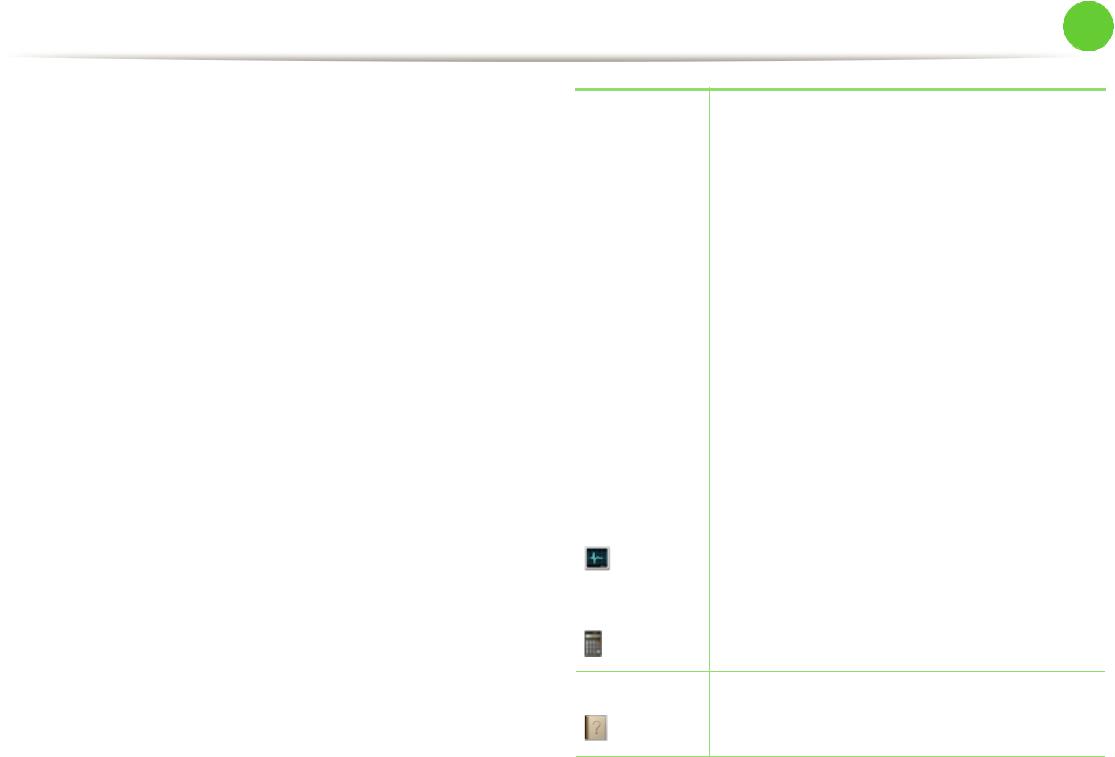
 Descripción general de los menús
Descripción general de los menús
2. Descripción general de los menús y |
30 |
|
configuración básica |
||
|
Elementos |
|
Opciones |
|
|
|
|
|
|
Red |
|
Velocidad Ethernet |
|
|
|
TCP/IP (IPv4) |
|
|
|
TCP/IP (IPv6) |
|
|
|
802.1x |
|
|
|
Configuración de red |
|
|
|
Ethernet activado |
|
|
|
Http activado |
Conf. |
|
|
Borr. ajust. |
|
|
|
|
Diseño |
|
Orientación |
|
(continuación) |
|
||
|
|
|
Margen común |
|
|
|
Bdj m-u |
|
|
|
Bandeja 1 |
|
|
|
Bandeja 2-5 |
|
|
|
Margen emulación |
|
|
|
Dúplex |
|
|
|
Colocación de grapas |
|
|
|
en horizontal |
|
|
|
|
Elementos |
|
Opciones |
|
|
|
|
|
|
Papel |
|
Copias |
|
|
|
Bandeja 1 |
|
|
|
Bandeja 2-5 |
|
|
|
Bdj m-u |
|
|
|
Origen de papel |
|
|
|
Interruptor automático |
Conf. |
|
|
de bandeja |
(continuación) |
|
|
Confirm. de bandeja |
|
|
|
|
|
Gráfico |
|
Resolución |
|
|
|
Borrar texto |
|
|
|
Oscuridad |
|
|
|
|
|
Emulación |
|
Tipo de emulación |
|
|
|
Conf. |
|
|
|
|
Estado del |
Trabajo actual |
|
|
trabajo |
Trabajo seguro |
|
|
|
Trabajo almacen. |
|
|
|
Trabajo completado |
||
|
|
|
|
Contador |
|
|
|
Ayuda |
Flujo de tareas básico |
|
Mantenimiento |
|
Solución de problemas |
